Ćaskanje i deljenje datoteka u usluzi Teams
Započni novi razgovor...
... sa celim timom
-
Izaberite teams

-
Izaberite stavku Novi razgovor.
-
U polju u kom kucate poruku recite šta vam je na pameti i izaberite pošalji

... sa osobom ili grupom
-
Izaberite stavku Ćaskanje > Novo ćaskanje .
-
U polju Za otkucajte ime osobe ili osoba sa kojima želite da ćaskate.
-
U polju u kom kucate poruku recite šta vam je na pameti i izaberite pošalji

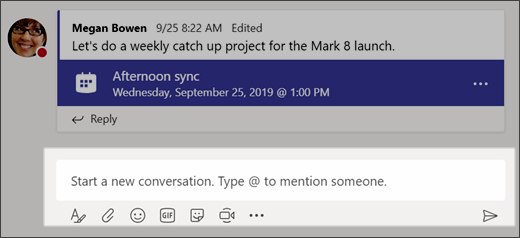
Odgovorite na razgovor
Razgovori kanala se organizuju po datumu, a zatim ulančanim. Odgovori u niti su organizovani ispod početne objave, tako da je lakše pratiti više razgovora.
-
Pronađite nit razgovora na koju želite da odgovorite.
-
Izaberite stavku Odgovori, dodajte poruku i izaberite pošalji

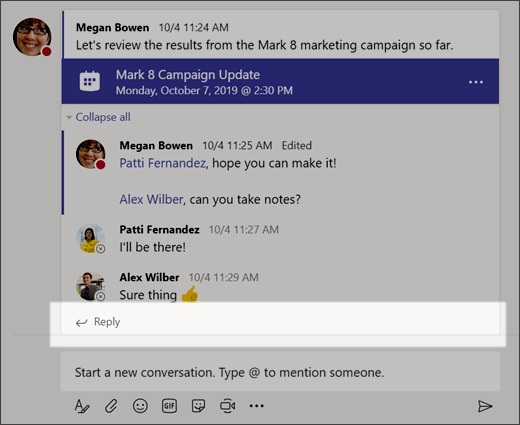
Provedite se sa emodžijima, mimicima i GIF-ovima
Izrazite se i impresionirajte saradnike!
-
Izaberite stavku Nalepnica

Katalog nalepnica 


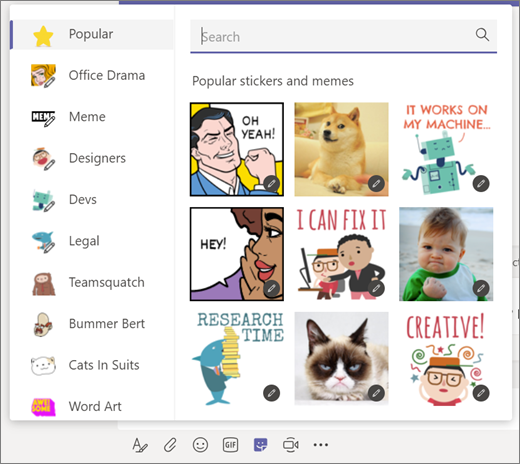
Deljenje datoteke
Ponekad reči nisu dovoljne i morate da objavite datoteku u razgovoru na kanalu.
Savet: Teams posebno dobro funkcioniše sa Microsoft Office dokumentima.
-
U razgovoru na kanalu izaberite
stavku Priloži
-
Izaberite neku od ovih opcija:
-
Nedavne
-
Pregledajte teams i kanale
-
OneDrive
-
Otpremi sa mog računara
-
-
Izaberite datoteku > Deli vezu.
Ako otpremate datoteku sa računara, izaberite datoteku, izaberite stavku Otvori, a zatim izaberite stavku Pošalji

Uvek možete da vidite sve datoteke koje objavite na kanalu tako što ćete otići na karticu Datoteke .
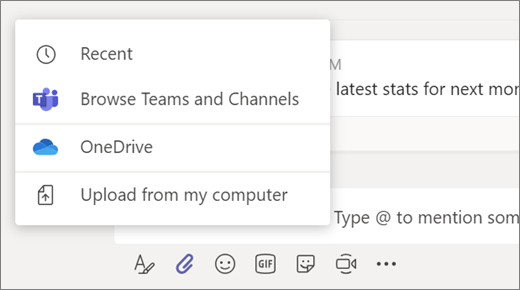
Sledeće:Saradnja u usluzi Teams










